电脑安全设定与网路入侵防护
提高计算机安全性防范病入侵的措施

提高计算机安全性防范病入侵的措施随着计算机技术的快速发展,计算机安全性问题也日益凸显。
计算机病毒和黑客攻击频频发生,给个人用户和企业带来了严重的损失。
为了有效提高计算机安全性,预防病入侵,以下是一些措施供大家参考。
一、用户教育1. 定期进行计算机安全培训,教育用户了解计算机安全的重要性、基本概念和常见攻击手段。
2. 强调安全意识,教育用户不随便下载和安装来路不明的软件,不打开陌生邮件和链接。
3. 提醒用户定期更新操作系统和常用软件,及时安装系统和应用程序的安全补丁。
4. 教育用户备份重要数据,以防止数据丢失或被加密勒索。
二、建立强大的访问控制措施1. 设置强密码,密码复杂度要求包括大小写字母、数字和特殊字符,并定期更换密码。
2. 启用双因素身份验证,比如指纹识别、短信验证码,加强对用户身份的验证,提高账户安全性。
3. 限制用户权限,根据工作需要,给予不同级别的用户不同的操作权限,避免用户滥用权限。
4. 投入使用网络防火墙,及时发现并阻断非法入侵、攻击或恶意软件。
三、加强网络安全防护1. 定期对网络进行安全扫描和漏洞评估,及时修补系统漏洞,防止黑客入侵。
2. 安装可信赖的防火墙和入侵检测系统,阻止未经授权的访问和攻击。
3. 加密敏感数据的传输,采用SSL/TLS协议来保护数据在传输中的安全性。
4. 使用可靠的反病毒软件,及时更新病毒库并进行全盘扫描,确保计算机没有病毒和恶意软件。
四、加强物理安全措施1. 控制机房的进入权限,设置门禁系统和监控设备,减少非授权访问和物品被盗风险。
2. 对计算机设备进行定期维护和检查,及时发现并解决硬件安全问题,比如散热、电源等。
3. 键盘、鼠标等周边设备应定期清理,避免被钥匙记录器等设备窃取敏感信息。
五、加强应急响应能力1. 建立健全的安全事件应急响应机制,制定详细的应急预案和流程。
2. 为关键系统和数据备份创建离线副本,以应对系统崩溃、病毒攻击等紧急情况。
3. 定期进行安全巡查,及时发现潜在威胁和漏洞,并采取相应措施进行修复。
计算机网络的安全防护策略和措施
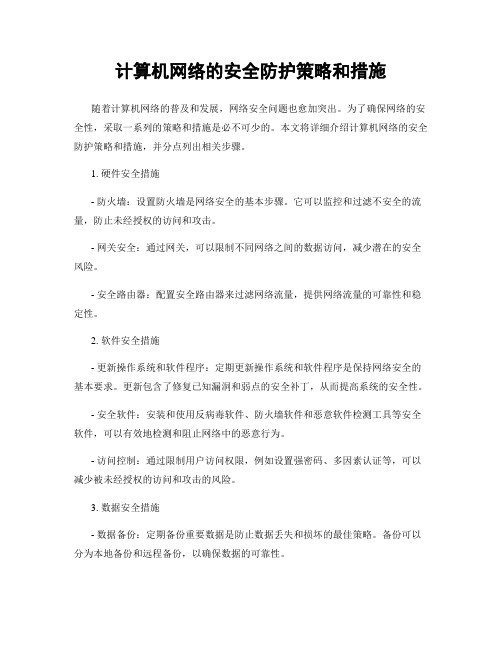
计算机网络的安全防护策略和措施随着计算机网络的普及和发展,网络安全问题也愈加突出。
为了确保网络的安全性,采取一系列的策略和措施是必不可少的。
本文将详细介绍计算机网络的安全防护策略和措施,并分点列出相关步骤。
1. 硬件安全措施- 防火墙:设置防火墙是网络安全的基本步骤。
它可以监控和过滤不安全的流量,防止未经授权的访问和攻击。
- 网关安全:通过网关,可以限制不同网络之间的数据访问,减少潜在的安全风险。
- 安全路由器:配置安全路由器来过滤网络流量,提供网络流量的可靠性和稳定性。
2. 软件安全措施- 更新操作系统和软件程序:定期更新操作系统和软件程序是保持网络安全的基本要求。
更新包含了修复已知漏洞和弱点的安全补丁,从而提高系统的安全性。
- 安全软件:安装和使用反病毒软件、防火墙软件和恶意软件检测工具等安全软件,可以有效地检测和阻止网络中的恶意行为。
- 访问控制:通过限制用户访问权限,例如设置强密码、多因素认证等,可以减少被未经授权的访问和攻击的风险。
3. 数据安全措施- 数据备份:定期备份重要数据是防止数据丢失和损坏的最佳策略。
备份可以分为本地备份和远程备份,以确保数据的可靠性。
- 数据加密:对重要的敏感数据进行加密,可以防止未经授权的访问和信息泄露,即使数据被非法获取,也无法被解读。
- 安全传输:在网络中传输敏感数据时,使用安全的传输协议,如HTTPS、SSL等,可以保护数据的隐私和完整性。
4. 员工教育和安全意识- 员工培训:为了提高员工的安全意识和知识水平,定期组织网络安全培训是必要的。
教育员工如何识别和避免网络钓鱼、恶意软件等网络安全威胁。
- 安全政策:制定并实施网络安全政策是确保员工遵守网络安全规范的关键。
安全政策应包括使用强密码、限制访问权限、保护公司资料等方面的规定。
总结:- 以上是计算机网络的一些常见的安全防护策略和措施。
值得注意的是,网络安全是一个持续更新和进化的过程,应根据实际情况不断完善和改进安全防护措施。
Mac系统中的网络安全设置保护你的上网安全

Mac系统中的网络安全设置保护你的上网安全在数字化时代,网络安全问题日益重要。
随着我们越来越多地使用互联网,在网络上进行各种活动,保护个人隐私和数据安全变得尤为重要。
作为一种常用的操作系统,Mac系统为用户提供了一系列网络安全设置,帮助保护其上网安全。
本文将介绍几种Mac系统中的网络安全设置,以帮助用户更好地保护自己的上网安全。
1. 防火墙设置防火墙是一种用于过滤网络连接的软件或硬件设备,它可以阻止未经授权的访问和攻击。
在Mac系统中,我们可以通过以下步骤来设置防火墙:- 点击“系统偏好设置”;- 选择“安全性与隐私”;- 切换到“防火墙”选项卡;- 点击“开启防火墙”;- 可以根据个人需求设置特定应用程序的访问权限。
2. 安全性与隐私设置Mac系统中的“安全性与隐私”设置提供了一些其他重要的网络安全功能,包括:- 通过设置密码保护来限制对Mac系统的访问;- 控制应用程序的权限,在默认情况下,Mac系统会弹出提示框,询问是否允许应用程序访问某些敏感数据;- 限制对摄像头和麦克风的访问,防止未经授权的录像或录音。
3. 更新系统和软件更新操作系统和软件是保持网络安全的重要措施之一。
在更新中,供应商通常修复已知的漏洞和强化系统安全性。
Mac系统的更新步骤如下:- 点击“Apple菜单”;- 选择“软件更新”;- 系统会自动检查更新并提供下载和安装选项。
4. 使用密码管理工具为了增加密码的复杂性并确保安全性,可以考虑使用密码管理工具。
这些工具可以帮助您生成强密码并保存密码,以确保您在不同网站和应用程序中使用不同的密码。
此外,它们还提供自动填充功能,使您能够使用复杂的密码,同时提高工作效率。
5. 使用虚拟专用网络(VPN)VPN是一种加密的网络连接,它可以为您提供更安全的上网体验。
使用VPN时,所有传输的数据都会经过加密,保护您的个人隐私。
通过使用VPN,您可以隐藏您的真实IP地址,并可以访问来自其他地区的内容,同时保护数据的安全。
如何设置电脑的防火墙和网络安全设置

如何设置电脑的防火墙和网络安全设置在今天的数字化社会中,电脑和互联网已经成为人们工作和生活中不可或缺的一部分。
然而,随着互联网的广泛应用,网络安全问题也日益严重。
为了保护个人隐私和防止恶意攻击,设置电脑的防火墙和网络安全设置至关重要。
本文将介绍如何进行适当的设置,以确保您的电脑和网络的安全性。
一、防火墙设置防火墙是一种网络安全设备,能够监控和控制进出网络的数据流量,以保护计算机免受未经授权的访问和恶意软件的入侵。
以下是设置电脑防火墙的步骤:1. 打开控制面板:在Windows系统中,点击开始菜单,选择控制面板。
2. 进入Windows防火墙设置:在控制面板中,找到并点击“系统和安全”,然后选择“Windows防火墙”。
3. 配置防火墙设置:在Windows防火墙设置页面中,您可以选择开启或关闭防火墙。
建议保持防火墙开启状态,以提供最佳的安全保护。
4. 自定义防火墙设置:点击左侧菜单中的“高级设置”,您可以自定义防火墙的规则和策略。
例如,您可以设置允许或拒绝特定应用程序或端口的访问。
5. 更新防火墙软件:定期更新防火墙软件,以确保它能够识别和阻止最新的网络威胁。
二、网络安全设置除了设置防火墙外,还有一些重要的网络安全设置措施,可以帮助您保护电脑和个人信息的安全。
下面是一些常见的网络安全设置方法:1. 安装可靠的安全软件:安装杀毒软件、反恶意软件和防间谍软件等安全软件,及时更新软件的病毒库,以确保及时检测和清除潜在的威胁。
2. 更新操作系统和软件:定期更新电脑的操作系统和各种应用程序,以获取最新的安全补丁和功能更新,从而修复已知的漏洞和安全问题。
3. 使用强密码:设置一个强密码,并定期更改密码。
强密码应由大小写字母、数字和特殊字符组成,且长度不少于8位。
4. 开启双重验证:对于支持双重验证的服务和应用程序,开启该功能可以增加账户的安全性。
除了输入密码外,还需要提供另外的身份验证信息。
5. 谨慎点击陌生链接和附件:避免点击电子邮件、社交媒体或其他来源的陌生链接和附件,这些可能是恶意软件的传播途径。
如何设置电脑防火墙和网络安全
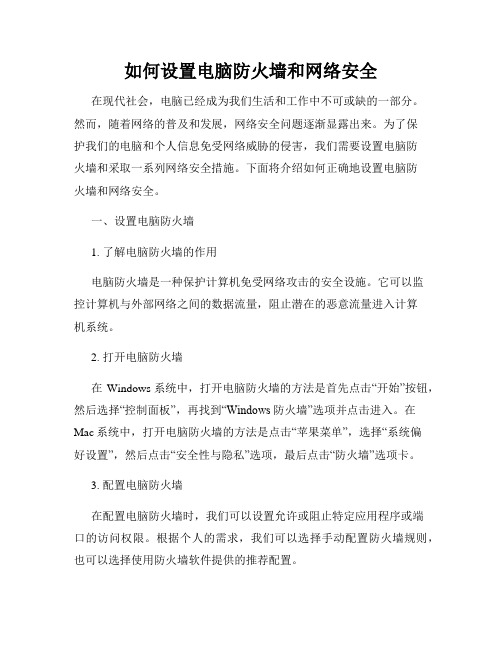
如何设置电脑防火墙和网络安全在现代社会,电脑已经成为我们生活和工作中不可或缺的一部分。
然而,随着网络的普及和发展,网络安全问题逐渐显露出来。
为了保护我们的电脑和个人信息免受网络威胁的侵害,我们需要设置电脑防火墙和采取一系列网络安全措施。
下面将介绍如何正确地设置电脑防火墙和网络安全。
一、设置电脑防火墙1. 了解电脑防火墙的作用电脑防火墙是一种保护计算机免受网络攻击的安全设施。
它可以监控计算机与外部网络之间的数据流量,阻止潜在的恶意流量进入计算机系统。
2. 打开电脑防火墙在Windows系统中,打开电脑防火墙的方法是首先点击“开始”按钮,然后选择“控制面板”,再找到“Windows防火墙”选项并点击进入。
在Mac系统中,打开电脑防火墙的方法是点击“苹果菜单”,选择“系统偏好设置”,然后点击“安全性与隐私”选项,最后点击“防火墙”选项卡。
3. 配置电脑防火墙在配置电脑防火墙时,我们可以设置允许或阻止特定应用程序或端口的访问权限。
根据个人的需求,我们可以选择手动配置防火墙规则,也可以选择使用防火墙软件提供的推荐配置。
4. 定期更新电脑防火墙安全专家建议定期更新电脑防火墙软件,以确保其具备最新的防护功能。
监控防火墙软件的更新通知,及时进行更新操作。
二、加强网络安全措施1. 使用强密码为了保护个人账号的安全,我们应该使用足够强度的密码。
强密码应包含大小写字母、数字和特殊符号,并且长度应不少于8个字符。
避免使用简单的密码,如生日、常见单词等,以免被他人破解。
2. 安装安全软件除了电脑防火墙,我们还可以安装杀毒软件和防恶意软件等安全软件。
这些软件可以实时监测和防止恶意软件、病毒等威胁进入我们的电脑系统。
3. 注意网络行为在浏览网页和使用网络服务时,我们要保持警惕,避免轻信不明身份的链接和附件。
不随便下载可疑软件,以免带入恶意软件。
此外,合理使用公共无线网络和避免在公共场合泄露个人敏感信息也是保护网络安全的重要措施。
如何防止个人电脑被远程控制与入侵

如何防止个人电脑被远程控制与入侵在当今数字化时代,我们越来越依赖个人电脑进行日常生活和工作。
然而,个人电脑也面临着被黑客远程控制和入侵的风险。
这不仅会威胁我们的隐私和个人信息安全,还可能导致财务损失和数据泄露。
为了保护个人电脑的安全,下面将介绍一些有效的防范措施。
一、保持操作系统和应用程序更新及时更新操作系统和应用程序是防止个人电脑被远程控制和入侵的重要步骤。
操作系统和应用程序的更新通常包括安全补丁和漏洞修复,可以修复已知的安全漏洞,提升系统的安全性。
因此,确保自动更新功能打开,并定期检查和安装最新的更新。
二、安装可信赖的安全软件安装可信赖的安全软件是保护个人电脑免受远程控制和入侵的关键。
安全软件通常包括防病毒软件、防火墙和网络安全工具等。
这些软件可以实时监测和阻止潜在的恶意软件、病毒和网络攻击,并提供实时保护。
选择知名的安全软件品牌,并定期更新病毒库和程序版本,确保其有效性。
三、使用强密码和多因素认证使用强密码是保护个人电脑安全的基本要求。
强密码应该包括字母、数字和特殊字符,并具有足够的长度和复杂性。
避免使用容易猜测的密码,如生日、电话号码或者简单的字母顺序。
另外,多因素认证也是提升安全性的一种方式。
启用多因素认证意味着在输入密码之外,还需要提供其他身份验证信息来登录个人电脑。
四、警惕钓鱼邮件和恶意链接钓鱼邮件和恶意链接是黑客入侵个人电脑的常见手段。
避免点击来自陌生人或不信任来源的邮件附件和链接。
对于可疑的邮件和链接,可以通过验证发件人身份和网址的真实性来判断是否安全。
此外,防病毒软件和防火墙也可以识别和拦截潜在的威胁。
五、定期备份重要数据定期备份个人电脑上的重要数据是防止数据丢失和恶意攻击的重要防护措施。
备份数据意味着即使个人电脑受到攻击或者被远程控制,我们仍然可以通过还原数据来避免损失。
可以选择将数据备份到外部硬盘、云存储或其他可靠的存储介质上,确保数据的安全性和可用性。
六、加强网络安全意识加强网络安全意识对于个人电脑的安全至关重要。
如何保护你的个人电脑免受网络攻击
如何保护你的个人电脑免受网络攻击近年来,随着互联网的普及和信息技术的发展,网络攻击事件屡屡发生,让人们对个人电脑的安全问题愈发关注。
个人电脑是我们日常生活和工作中不可或缺的工具,保护它的安全至关重要。
在这篇文章中,我将为大家介绍几种保护个人电脑免受网络攻击的方法和技巧。
一、安装并及时更新杀毒软件杀毒软件是保护个人电脑安全的基础。
通过安装一款可靠的杀毒软件,我们可以防止病毒、木马等恶意软件的入侵。
同时,定期更新杀毒软件是非常重要的,因为新的病毒、恶意代码不断涌现,只有及时更新杀毒软件,才能提高电脑的安全性。
二、使用强密码并定期更换密码是保护个人信息安全的重要环节。
我们应该使用强密码来保护个人电脑。
一个强密码应包含大小写字母、数字和特殊字符,并且长度应不少于8位。
此外,定期更换密码也是十分必要的,避免密码泄露导致安全问题。
三、谨慎点击邮件附件和链接网络钓鱼、病毒传播等手段经常通过邮件附件和链接进行攻击。
因此,我们在使用电子邮件时要谨慎点击来路不明的附件和链接,尤其是一些承诺超高回报或者涉及个人银行账号、密码等敏感信息的邮件。
四、定期备份重要数据数据丢失是每个人都不愿面临的问题,因此,我们应该定期备份电脑上的重要数据。
可以使用外部硬盘、云存储等方式来备份。
一旦遭遇数据丢失或者电脑系统崩溃,我们可以通过备份文件来恢复数据,并避免数据丢失带来的麻烦和损失。
五、保持操作系统和应用程序的更新操作系统和应用程序的漏洞是黑客攻击的突破口之一。
为了提高电脑的安全性,我们应该定期更新操作系统和应用程序的补丁和版本。
及时更新可以修复已知漏洞,提升系统和应用程序的安全性,减少安全风险。
六、使用防火墙保护网络连接防火墙是起到守卫网络边界的作用,通过设置防火墙可以过滤恶意的网络流量,保护个人电脑的网络连接。
在电脑设置中,我们可以找到防火墙选项,打开防火墙可以有效降低受到网络攻击的风险。
七、警惕公共无线网络的风险公共无线网络在提供便利的同时,也存在着安全风险。
如何进行电脑系统安全设置和防护
如何进行电脑系统安全设置和防护电脑系统安全设置和防护是保障个人信息和数据安全的重要步骤。
在当今数字化时代,我们的电脑成为了我们生活中不可或缺的一部分。
然而,与之而来的也是种种安全隐患。
为了确保个人隐私和数据安全,我们需要进行电脑系统安全设置和防护。
以下是一些方法和措施,帮助你加强电脑系统的安全性。
一、设置强密码设置一个强大的密码是保护个人信息和数据安全的第一步。
一个强密码应当包括字母、数字和特殊字符,并且长度至少为8位。
避免使用容易猜到的密码,例如生日、电话号码等。
二、定期更新操作系统和软件及时更新操作系统和软件是保持电脑系统安全的重要措施。
厂商经常会修复系统中的漏洞和安全问题,通过定期更新可以确保你的系统和软件始终处于最新的安全状态。
三、安装防病毒软件和防火墙安装强大的防病毒软件和防火墙是阻止恶意软件和网络攻击的关键。
防病毒软件可以扫描并清除潜在的威胁,而防火墙可以帮助阻止未经授权的访问。
四、备份重要文件和数据及时备份重要文件和数据可以预防数据丢失。
在电脑系统遭受攻击或发生故障时,备份文件可以帮助你恢复数据,并且减轻损失。
五、谨慎使用社交媒体和下载源社交媒体和下载源可能是恶意软件传播的途径。
要小心点击未知链接、附件或下载来自不可靠或未经验证的网站和应用程序。
确保只从可信任的来源下载软件和文件。
六、使用安全的无线网络当你使用无线网络时,确保网络连接是安全的。
使用加密的Wi-Fi 网络,并设置强密码以保护无线网络免受入侵。
七、定期清理和优化系统定期清理和优化系统可以删除临时文件和不必要的程序,提高系统性能,并减少安全风险。
使用磁盘清理工具或优化软件可以帮助你轻松完成这些任务。
八、教育自己和他人了解常见的网络威胁和诈骗手段是保护自己免受电脑系统安全威胁的关键。
加强安全意识,培养良好的网络安全习惯,同时与他人分享这些知识,帮助他们提高网络安全意识。
总结起来,进行电脑系统安全设置和防护是保障个人信息和数据安全的重要步骤。
保护个人电脑免受网络钓鱼攻击的六个方法
保护个人电脑免受网络钓鱼攻击的六个方法在网络时代,个人电脑的使用已经成为我们生活中不可或缺的一部分。
然而,随着网络犯罪的不断升级,网络钓鱼攻击对个人电脑的威胁也越来越大。
为了保护我们的个人隐私和财务安全,我们需要采取一些必要的措施来防范这些攻击。
在本文中,我们将介绍六个方法来保护个人电脑免受网络钓鱼攻击。
一、保持操作系统和应用程序的更新保持操作系统和应用程序的更新是防范钓鱼攻击的首要步骤。
经常更新操作系统和应用程序可以修复已知的漏洞,并提供更好的安全性。
确保开启自动更新功能,或者定期检查并安装最新的补丁程序,可以大大减少钓鱼攻击的风险。
二、使用强密码和多重身份验证使用强密码是防范钓鱼攻击的基本方法之一。
一个强密码应该包含字母、数字和特殊字符,并且长度至少为8个字符。
同时,为了进一步提高电脑的安全性,建议启用多重身份验证。
多重身份验证可以让你在登录时输入除了密码以外的其他信息,例如验证码或指纹扫描,从而增加攻击者获取个人信息的难度。
三、谨慎对待电子邮件和附件钓鱼攻击中最常见的方式之一是通过电子邮件发送伪装成合法机构的钓鱼链接或附件。
为了避免成为受害者,我们需要保持警惕。
不要点击来自陌生人或可疑来源的链接,也不要随意下载附件。
在打开任何链接或附件之前,先进行确认发送者的身份和内容的真实性。
四、安装可信赖的安全软件安装可信赖的安全软件是保护个人电脑免受网络钓鱼攻击的重要措施之一。
良好的安全软件可以及时检测和阻止恶意软件、病毒和钓鱼网站的入侵。
确保安全软件定期更新,并定期进行全面系统扫描,以确保电脑的安全状态。
五、通过加密保护个人网络连接加密是保护个人网络连接的一种有效方式。
在浏览网站的过程中,遇到“https”开头的网址时,可以信任该网站提供的安全连接。
对于一些敏感的网站,如在线银行或购物网站,确保打开了加密连接至关重要。
另外,使用虚拟私人网络(VPN)可以增加网络传输的安全性,避免被攻击者窃听。
六、教育自己和他人如何识别钓鱼攻击我们不仅需要自己提高意识防范钓鱼攻击,还要将这些知识传播给身边的人。
电脑网络安全防止黑客入侵的六个重要措施
电脑网络安全防止黑客入侵的六个重要措施在当今数字化时代,电脑网络安全问题越来越引起人们的关注。
黑客入侵不仅给个人和组织带来了巨大的损失,还对社会秩序和经济稳定造成了严重威胁。
为了保护电脑网络免受黑客攻击,以下是六个重要的措施,可帮助你防止黑客入侵。
一、加强密码设置密码是保护个人和组织电脑网络安全的第一道防线。
一个强大不易破解的密码能大大减少黑客的攻击成功率。
合理的密码设置包括以下几个方面:1. 长度足够:密码长度应不少于8位,同时由大写字母、小写字母、数字和特殊符号组成。
2. 定期更换:定期更换密码可以避免密码泄漏后的进一步风险。
3. 不同网站不同密码:为了防止一网打尽,不同网站应使用不同的密码。
4. 双重验证机制:启用双重验证能够为你的账户提供额外的安全保护。
二、更新和安装可靠的安全软件及时更新和安装可靠的安全软件是保护电脑网络免受黑客攻击的重要措施之一。
这些软件可以识别和阻止潜在的威胁,并及时修复系统漏洞,提高网络安全等级。
常见的安全软件包括杀毒软件、防火墙和恶意软件清除工具等。
三、定期备份重要数据黑客攻击时常导致数据丢失或被损坏,因此定期备份重要数据是非常必要的。
备份可以帮助你在黑客入侵后恢复数据,减少损失。
可以使用外部硬盘、云存储或者网络备份等方式进行数据备份,确保重要信息不会丢失。
四、加密网络连接公共无线网络是黑客攻击的重要入口之一,所以在使用公共无线网络时要格外小心。
一种有效的防范手段是使用加密网络连接,例如使用虚拟私人网络(VPN)。
VPN可以加密你的数据流量,保护你的个人信息免受黑客窥视。
五、提高员工网络安全意识很多黑客入侵事件都是通过社交工程等手段利用员工不熟悉或不重视网络安全造成的。
因此,提高员工的网络安全意识是防止黑客入侵的重要一环。
组织应定期开展网络安全培训,教育员工识别和防止各类网络安全威胁,确保每个人都能够意识到网络安全的重要性,并采取适当的措施保护公司网络。
六、定期进行安全评估和漏洞扫描定期进行安全评估和漏洞扫描是识别并解决系统漏洞、弱点的有效手段。
- 1、下载文档前请自行甄别文档内容的完整性,平台不提供额外的编辑、内容补充、找答案等附加服务。
- 2、"仅部分预览"的文档,不可在线预览部分如存在完整性等问题,可反馈申请退款(可完整预览的文档不适用该条件!)。
- 3、如文档侵犯您的权益,请联系客服反馈,我们会尽快为您处理(人工客服工作时间:9:00-18:30)。
入侵或病毒之程序
原有漏洞 (1)
(4)
開啟新後門
安全邊界
(1)經由原有漏洞入侵 或 感染
(2)
(3)
(2)建立檔案或修改組態
(3)破壞及向外感染或攻擊
(4)開啟新漏洞或後門
➢病毒或入侵清除措施可解決(2),(3)及部份(4) 。 ➢必須清除或阻絕原有漏洞。
駭客入侵流程
入
勘
掃
查
描
侵 或 破 壞 系
維 持 存 取
湮 滅 入 侵 記
統
錄
勘查
利用公開的資訊得到攻擊主機的相關資料 whois: 使用IP網段、管理者電子報 DNS: 透過DNS Zone Transfer找出有註冊網 域名稱的系統,取得較明確的攻擊目標 Search Engine : google、yahoo News 公佈欄 其他…
系統不當權限設定 系統不當設定以弱密碼、防毒軟體未更新、防火牆規則不嚴謹為 主。駭客可以利用掃描工具直接獲得帳號密碼,取得開啟大門的 鑰匙。
入侵生命週期
針對系統或人為漏洞入侵 植入後門程式 進行破壞(當跳板, 竊取資料, 服務阻斷) 修補漏洞 清除後門程式或病毒 持續監控
駭客操作型態-中繼站轉接
update)。 於開始/控制台/自動更新設為「自動」。 確定防毒軟體為啟動且病毒碼為最新的狀況下並將病毒碼更新設
為自動。 若無法開機,只能格式化硬碟重新安裝作業系統。
駭客入侵管道
電子郵件 電子郵件夾帶隱含惡意程式的WORD檔案,利用Office程式的漏 洞,開啟後便連帶安裝後門或木馬程式。
輸。 工作列有非預期之啟動圖示。
中毒怎麼辦?
先使網路處於離線狀態(如拔除網路線或將網卡Disable)。 由別部電腦上網下載最新之病毒碼。 然後copy至有問題之電腦上,放置於同一資料夾下並將病毒碼解
壓縮。 重新開機至安全模式(開機程序時按F8) 於安全模式下執行掃毒程式。 若找到病毒或入侵檔案會刪除。 使網路連線(如裝上網路線或將網卡Enable)。 開啟防火牆(XP : 開始/控制台/Windows防火牆) 後重新開機至一般模式。 開機後執行Windows update(於 開始/所有程式/Windows
電腦安全設定與網路入侵防護
大綱
常見電腦安全事件 電腦安全事件發生途徑 病毒與防護 入侵與因應 電腦安全防護守則 電腦安全設定
常見之電腦安全事件
病毒感染 駭客入侵 廣告信件
電腦安全事件發生途徑
儲存媒體
磁碟片 隨身碟 其他移動式儲存、讀取裝置
網路
區域網路 網際網路
什麼是電腦病毒
update)。 於開始/控制台/自動更新設為「自動」。 確定防毒軟體為啟動且病毒碼為最新的狀況下並將病毒碼更新設同意,以電子郵件的形式大量寄 發的垃圾廣告信函。
雖然目前我們仍無法完全阻止垃圾電子郵件入 侵,但是可透過幾個簡單方法減低可能造成的 困擾: 絕不回覆垃圾電子郵件,因為這樣會讓垃圾 郵件散佈者知道你的信箱是有效的。 不回應購買垃圾電子郵件的廣告商品。 使用垃圾電子郵件過濾軟體。
病毒生命週期
管道:一切可接觸感染源的方式與途徑 感染:確定經由管道感染病毒 病發:待病發條件成立時,將形成破壞 擴散:向外擴散 防堵:阻絕再次感染之途徑 清除:清除已存在之病毒 偵測:持續偵測預防病毒再次感染
中毒症狀
檔案size變大 程式執行失敗甚至當機 系統反應速度變慢 電腦自動重新開機或無法開關機 出現不正常之提示或視窗或網頁。 軟體或程式無傳輸資料卻有大量網路傳
下載網址
被入侵了怎麼辦?
先使網路處於離線狀態(如拔除網路線或將網卡Disable)。 由別部電腦上網下載最新之病毒碼。 然後copy至有問題之電腦上,放置於同一資料夾下並將病毒碼解
壓縮。 重新開機至安全模式(開機程序時按F8) 於安全模式下執行掃毒程式。 若找到病毒或入侵檔案會刪除。 使網路連線(如裝上網路線或將網卡Enable)。 開啟防火牆(XP : 開始/控制台/Windows防火牆) 後重新開機至一般模式。 開機後執行Windows update(於 開始/所有程式/Windows
是一隻小程式 必需要有寄生主 具備複製、與感染檔案的能力 會破壞或刪除檔案內容、佔資源、格式化磁碟、
刪除CMOS內容 會消耗網路頻寬或植入後門
病毒種類
開機型病毒 可執行檔型病毒 混合型 巨集病毒(office VBA程式) Java applet, Active X控制項 網蟲 惡作劇程式 後門程式 HTML惡意程式碼:VB script , Java script
掃描
對攻擊目標送出特定的封包,想辦法找出有用的 資訊 Ping、Traceroute Nessus、Port Scan 防火牆的policy
入侵或破壞系統
利用系統或軟體弱點,竊取資料或置換網頁 密碼破解 系統管理權限錯誤 攔截及更改封包 阻絕性服務
維持存取
為了在第一次攻擊之後,還可以竊取資料或發動 攻擊 安裝後門程式或遠端管理程式 安裝竊聽程式 當作攻擊的跳板,再向其他的主機發動攻擊
系統本身漏洞 駭客對目標系統或網路之漏洞進行攻擊以取得控制權。常見方法 包括:網芳相關、IIS、IE弱點攻擊。
惡意網頁 駭客首先攻陷一般網站,並在網站的主頁上動手腳,加上了重新 導向至惡意網頁的程式碼,使得瀏覽該網頁的用戶,在不知情的 狀況下,雖然正常連結到該網站的頁面,但是卻被偷偷地植入了 木馬或後門程式。
湮滅入侵記錄
企圖讓管理者不知道主機被攻擊的事件 刪除或修改log檔 隱藏檔案
漏洞偵測
Microsoft 基線安全性分析器 (MBSA) Microsoft Baseline Security Analyzer(MBSA)會掃描你的Windows 系統,藉 由檢查是否有漏洞來檢視是否未更新。如何執 行?執行之後請選擇「Scan a computer」項, 在掃瞄過程中會顯示一個進度條,掃瞄完畢後, MBSA將顯示一個對話框,會清楚地列出各測試 項目在本系統內的狀態。
